Vebalta tüm tarayıcılardan nasıl kaldırılır? PC'yi Webalta'dan temizliyoruz Webalta nedir ve ondan nasıl kurtuluruz.
Deneyimli bilgisayar kullanıcıları, programları kurarken açılan pencerelere dikkatlice bakmanız ve tıklamamanız gerektiğini bilir " Daha öte " makinede. Bu kuralı ihmal ederseniz, ihtiyacınız olan programa ek olarak, daha sonra kaldırması o kadar kolay olmayacak birçok gereksiz eklenti alabilirsiniz.
Bu müdahaleci eklemelerden biri, içerik oluşturucularının terfi etmeye ve Yandex'i yakalamaya o kadar hevesli oldukları için para konusunda çekinmedikleri Webalta arama motorudur. Webalta arama motorunun ana sayfası, izniniz olmadan, kendi araç çubuğuyla birlikte tarayıcınızın başlangıç sayfası olarak kaydedilebilir ve buna pek ihtiyaç duymazsınız. Antivirüsler için umut var, bazıları bu istenmeyen değişiklikleri engelliyor, ancak yine de bunun olacağına dair %100 garanti yok. Bu arada Webalta'yı kaldırmak o kadar kolay değil, bunun için sadece başlangıç sayfasını değiştirmek yeterli değil. Webalta başlangıç sayfası tek bir tarayıcıda değil, birdenbire kaydedilir ve tarayıcıları yeniden yüklemek, yani tamamen yıkmak ve yeniden yüklemek de yardımcı olmaz.
Webalta ile ancak sistemin tamamen yeniden düzenlenmesiyle mücadele edilebilecek gibi görünebilir. Ancak Windows'u yıkmak için acele etmeyin. Ne de olsa Webalta arama motorunu kaldırmanın daha insancıl bir yolu var.
Başlamak için, Webalta arama motoru sistemin derinliklerine nüfuz eder, bu nedenle yaptığımız ilk şey kayıt defterini temizlemektir. Windows'un herhangi bir sürümünde, kayıt defterine aynı şekilde girebilirsiniz.
Webalta'yı kayıt defterinden kaldırın
- Başlangıç — Koşmak .
- Görünen satırda şunu girin: regedit. Bu komut, kayıt defteri düzenleyicisini açacaktır. Görevimiz Webalta'nın bıraktığı tüm kayıtları silmek.
- üst menü Düzenlemek — Bulmak . Bir arama kutusu açılacak, girin Webalta ve tıklayın Sonraki Bul . Kelimeyi içeren, bulunan girişe sahip satırı seçin. Webalta ve tuşuyla silin Silmek . butonu ile aramaya devam edin F3 tüm kayıtlar silinene kadar (100'den fazla olabilir).
- Bilgisayarı yeniden başlatıyoruz.
Webalta araç çubuğunu kaldırmayı deneyebilirsiniz. Aslında, araç çubuğu tarayıcıda var olduğu ve çalıştığı sürece, başlangıç sayfasını değiştirmek faydasızdır - tarayıcının bir sonraki yüklenmesinde, Webalta araç çubuğu yeniden başlangıç sayfası olarak home.webalta.ru'yu ayarlayacaktır.
Webalta araç çubuğunu kaldırma
- Hadi gidelim:
Windows XP için: Başlangıç — Kontrol Paneli — Programları yükleme veya kaldırma .
Windows 7 için: Başlangıç — Kontrol Paneli — Programlar — Bir programın kaldırılması . - Açılan listede bulun webalta araç çubuğu, basmak Silmek , ikinci sayfasında kutuyu işaretlemeniz gereken bir pencere açılacaktır. Araç çubuklarını tarayıcılardan kaldırın .
- Araç çubuğunu menüden kaldırmayı deneyebilirsiniz. Başlangıç — Tüm programlar , bir simge olmalıdır Kaldır. Kaldırıcıyı iki kez çalıştırmanız gerekir - bu önemlidir! Araç çubuğu ilk seferde kaldırılır ve başlangıç sayfaları ikinci seferde kaldırılır.
- Silme işleminden sonra bilgisayarı yeniden başlatın.
Ancak yeniden başlatmanın ardından, Webalta'nın tüm izlerinin kaldırılmadığını görebilirsiniz. Genellikle bu eylemlerden sonra Webalta'nın başlangıç sayfasından nasıl kaldırılacağı sorusu kalır. Başlangıç sayfanız hala home.webalta.ru ise ve ihtiyacınız olan sayfa değilse, tarayıcı kısayollarının özelliklerini kontrol etmeniz gerekir. Tarayıcı kısayolunuza sağ tıklayın, ardından Özellikler - sekme Etiket - astar Bir obje , ardından Webalta sitelerinin adreslerini bulun ve bu bahisleri kaldırın, ardından tıklayın Kaydetmek . Bu, yüklü tüm tarayıcılarda yapılmalıdır.
Webalta'yı bilgisayarınızdan kalıcı olarak kaldırmak için, kurulu her tarayıcıdan ayrı ayrı kaldırmanız gerekir.
Webalta Chrome'dan nasıl kaldırılır
- Google Chrome'u kapatın.
- Chrome kullanıcı ayarları klasörüne gidin:
Windows XP için: Başlangıç — Koşmak — %appdata%\..\Local Settings\Application Data\Google\Chrome\User Data\Default veya %appdata%\Google\Chrome\Kullanıcı Verileri\Varsayılan — Girmek .
Windows 7 için: Başlangıç — Koşmak — %appdata%\..\Local\Google\Chrome\User Data\Default — Girmek . - not defteri ) dosya Tercihler , Webalta'dan bahseden tüm satırları bulun ve silin. Dosyayı kaydedin, Google Chrome'u tekrar başlatın.
- Chrome'da istediğiniz başlangıç sayfasını ayarlayın: Yeni ek - girmek krom://krom/ayarlar/- kurmak ilk grup .
Webalta'yı Opera'dan kaldırma
- Opera'yı kapatın.
- Kayıt defterini yukarıda açıklandığı gibi temizliyoruz.
- Opera yapılandırma dosyalarını bulun: Başlangıç — Koşmak — %WINDIR% — Girmek — ctrl+f - girmek operapref'ler — Girmek . İhtiyacınız olan dosyalar, ile başlayan adlara sahiptir. operapref'ler ve uzantılar .ini.
- Herhangi bir metin düzenleyiciyle açın (örn. not defteri) bulduğunuz dosyalar ve aramayı kullanarak, Webalta'nın tüm sözlerini bulur ve sileriz.
- Opera'yı başlatın ve istenen başlangıç sayfasını ayarlayın: Opera — Ayarlar — Genel Ayarlar — Ana — Ev .
Webalta Mozilla Firefox'tan nasıl kaldırılır
- Mozilla Firefox'u kapatın.
- Firefox profil klasörünüze gidin:
Windows XP için: Başlangıç — Koşmak — %appdata%\..\Local Settings\Application Data\Mozilla\Firefox\Profiles\ veya — Girmek , klasöre git xxxxx.varsayılan
Windows 7 için: Başlangıç — Koşmak — %appdata%\Mozilla\Firefox\Profiles\ — Girmek , klasöre git xxxxx.varsayılan, burada x herhangi bir sayı veya harftir. - Herhangi bir metin düzenleyiciyle açın (örn. not defteri) Dosyalar oturum deposu.js, kullanıcı.js Ve tercihler.js(Mozilla Firefox dosyasının son sürümlerinde kullanıcı.js olmayabilir), Webalta'dan bahsedenleri buluruz ve başlangıç sayfası yapmak istediğiniz sitenin adresiyle değiştiririz. Değişiklikleri kaydediyoruz.
- Mozilla Firefox'u başlatın ve istediğiniz başlangıç sayfasını ayarlayın: Firefox — Ayarlar — Ana — ana sayfa .
Webalta'yı Internet Explorer'dan kaldırma
- Internet Explorer'ı kapatın.
- Kayıt defterini yukarıdaki talimatlara göre temizliyoruz.
- Internet Explorer'ı başlatın ve istenen başlangıç sayfasını ayarlayın: Hizmet » — « internet Seçenekleri » — « yaygın » — « Anasayfa «.
Bir bilgisayardan. Bu arama motoru şimdiden birçok kullanıcıyı geride bıraktı. Bu makale, bu öğeyi tüm popüler tarayıcılardan kaldırmak için gerekli tüm bilgileri sağlayacaktır. Bu sistemin otomatikleştirilmiş dosya arama yöntemi de açıklanacaktır. Böylece, Webalta'yı bilgisayarınızdan nasıl kaldıracağınızı öğreneceksiniz. Açıklanan talimatlar yalnızca Windows işletim sisteminde geçerlidir. Tüm bilgiler olabildiğince ayrıntılı olarak imzalanır ve yeni başlayanlar için hesaplanır.
İlk bilgiler. Bundan önce, bu öğenin ne olduğunu bulmanız önerilir. Vebalta, Rus geliştiriciler tarafından oluşturulmuş bir arama motorudur. Varlığının başlangıcında, içerik oluşturucular, diğer benzer Rus hizmetlerini piyasadan kaldıracaklarını söyleyerek kendilerini yüksek sesle ilan ettiler. Ancak kullanıcılar bu tür bir açıklamayı görmezden geldiler ve favori arama motorlarını kullanmaya devam ettiler. Ardından webalta geliştiricileri farklı bir strateji uygulamaya karar verdi. Ve ürünlerini başka bir yazılıma gömmeye başladılar. Böylece yazılımlarını kullanıcıların izni olmadan bilgisayarlarına yüklediler. Ve hala yapıyorlar.
IE, Opera, Google Chrome için talimatlar. Bu durumda ana sayfada basit bir değişiklik yeterli değildir. Sonuçta, webalt, diğer virüsler gibi, programın her yeniden başlatılmasıyla yerine geri dönecektir. Bunu önlemek için özel önlemler alınmalıdır. Aşağıdaki adımları kesin bir sırayla gerçekleştirin.
- "Başlat" düğmesine tıklayın ve "Çalıştır" öğesini bulmak için standart aracı açın. Burada regedit satırını girin.
- "Ara" öğesini bulacağınız "Düzenle" paneline tıklayın.
- "webalta" sorgusunu girin.
- Sonuçların imzalandığı alanda belirtilecek her şey silinmelidir.
- "webalta" olarak işaretlenmiş anahtar kalmayıncaya kadar aramayı tekrarlayın. İşlemi hızlandırmak için F3 tuşunu kullanın.
- Standart tarayıcı araçlarını kullanarak başlangıç sayfasını değiştirin.

Mozilla için talimatlar. Daha önce, Internet Explorer, Google Chrome ve Opera tarayıcılarında Webalta arama motorunu nasıl kaldıracağınızı öğrendiniz. Ancak belirtilen talimat Mozilla Firefox programı için uygun değildir. Bunun yerine, iki eylemden daha yoksundur. Yukarıdaki talimatlardan 6 adımı tamamladıktan sonra iki adımı daha uygulayın.
- "XXX.default" klasörünü açın. (burada xxx bireysel adı temsil eder). Yönergenin altında bulunur: C sürücüsü - Belgeler ve Ayarlar - Kullanıcı Adı - Uygulama Verileri - Mozilla Firefox - Profiller.
- Bu klasörde user.js dosyasını bulun ve Webalta'dan herhangi bir şekilde bahsetmemek için düzenleyin.
Ek fonlar. Daha önce Webalta'yı tüm popüler tarayıcılarda öğrendiniz. Kayıt defteri anahtarlarını manuel olarak aramak istemiyorsanız, otomatik araçları kullanabilirsiniz. Örneğin, Revo Uninstaller Pro. Bu yazılım, tüm izleri hızlı ve kalıntı bırakmadan kaldırmanıza olanak tanır.

Çözüm. "Webalta bilgisayardan nasıl kaldırılır" sorusu çok sayıda deneyimsiz kullanıcı tarafından sorulmaktadır. Bu makale ve içinde verilen talimatlar, bu nefret edilen sistemden hızlı ve kalıcı olarak kurtulmanızı sağlayacaktır. Ve son olarak, bir öneri: Bilgisayarınıza bilmediğiniz uygulamaları yüklemeyin, aksi takdirde sizi her gün bu tür "sürprizler" bekleyecektir.
Webalta Araç Çubuğu projesini tanıtmak isteyen geliştiriciler, bunu inatla çok dikkatsiz İnternet kullanıcılarına dayatırlar. Bu arama motoru, oldukça şüpheli bir siteden indirilen yararlı yazılımla birlikte kolayca yüklenebilir. Kurulumdan sonra virüs, arama motorunu ve kullanıcının ana sayfasını Webalta olarak değiştirir. Ayrıca Vebalta, arama motorları için diğer seçenekleri seçmenize izin vermez. Birçoğu webalta'yı bilgisayardan nasıl kaldıracağını bilmiyor, böylece bu başarısız arama motorunu kullanmaya başlarlar.
Vebalta kaldırma prosedürünün açıklaması
Böyle bir arama motorunu kurulumdan hemen sonra ortadan kaldırmak en kolay yoldur. Vebalta, standart işletim sistemi araçları kullanılarak kaldırılır, ancak prosedürün tekrarlanması gerekecektir.
“Denetim Masası”na, ardından “Program Ekle veya Kaldır” bölümüne gitmeniz, listeden Webalta Araç Çubuğu'nu bulmanız, üzerine tıklamanız ve “Kaldır” butonuna tıklamanız gerekiyor. Görünen pencerede "İleri" yi tıklayın, işlem sırasında "Tarayıcılardan araç çubuklarını kaldır" kutusunu işaretlemeniz gerekir. Kaldırma prosedürü tamamlandıktan sonra Webalta.ru listede kalır. Tekrar "Sil" e tıklamanız gerekir ve bu kaldırma işlemi sırasında "Webalta.ru başlangıç sayfasını kaldır" kutusunu işaretleyin. İkinci denemeden sonra Webalt arama motoru kaybolmalıdır.

Ancak bu şekilde Vebalta'nın sadece bir kısmını yok etmek mümkün. Kayıt defterinden Vebalta girişleri başka yöntemlerle kaldırılmalıdır. Kayıt defteri anahtarlarını ve tüm klasörleri kaldırmak için bir kaldırıcı, örneğin RevoUninstaller kullanılması önerilir.
Bir sonraki adım, uygulamanın kalıntılarını kaldırmaktır. Bilgisayardaki Webalta.ru klasörlerini ve dosyalarını aramak ve yok etmek gerekir.

O zaman kayıt defterini Vebalta'dan manuel olarak temizlemelisiniz. Bunu yapmak için, Başlat menüsüne, Çalıştır penceresine veya Programları ve dosyaları ara satırına (işletim sistemine bağlı olarak) gidin, regedit yazın ve Enter'a basın. Kayıt defteri düzenleyicisinde "Düzenle" menüsünü, ardından "Sonrakini Bul" u açmanız, satıra "webalta" yazmanız ve "Sonrakini Bul" u tıklamanız gerekir. Bulunan ürünü yok etmek için, üzerine sağ tıklayıp "Sil" seçeneğini seçmeniz gerekir. Aramaya devam etmek için F3 tuşuna basın ve sıfır sonucu gösterene kadar tekrarlayın.

Webalta kalıcı olarak nasıl kaldırılır
Vebalt arama motorunu bilgisayarınızdan kalıcı olarak ve tamamen kaldırmak için Mazila ve Opera kısayolları dahil tüm tarayıcıların kısayollarını temizlemeniz gerekir. Bunu yapmak için tarayıcı kısayoluna tıklayın, özelliklere gidin, "Kısayol" sekmesini seçin ve "Nesne" satırını bulun. Tarayıcının yolu burada belirtilir ve sonunda "http//start.webalta.ru/" bağlantısı bulunur. Silinmeli ve tarayıcıya giden yol bırakılmalıdır. Bu prosedür, hem masaüstünde hem de hızlı erişim araç çubuğunda bulunan tüm tarayıcı kısayolları için gerçekleştirilmelidir.


Webalta, tarayıcıların yapılandırma dosyalarını değiştirir. Durumları kontrol edilmelidir. Webalt, Mozilla Firefox tarayıcısında prefs.js ve user.js dosyalarında izini bırakabilir. Bu dosyaları bulmak kolaydır. Bir tarayıcı başlatmanız ve adres çubuğuna "about: support" yazmanız gerekir. Ardından, "Uygulama Ayrıntıları" tablosunda "Klasörü Göster" i tıklayın ve beliren profilde belirtilen dosyaları bulun. Not Defteri'nde açılırlar. Belgede Vebalta'nın adresini içeren satırlar bulunursa, bunların tamamen silinmesi gerekir.

Vebalta'yı Opera'dan kaldırmak için operaprefs_fixed.ini dosyasını açın. C:\Windows\system32 dizininde bulunur. İkinci dosya operaprefs_default.ini'dir, tarayıcının kurulu olduğu dizinde bulunur. Önceki durumda olduğu gibi, dosyalar Not Defteri'nde açılır, Webalta.ru adresinin bulunduğu satırlar aranır ve silinir.

Özel bir kaldırıcı kullanarak webalta nasıl tamamen kaldırılır?
Webaltu arama motoru, bu arama motorunu kaldırmak için özel olarak tasarlanmış bir program kullanılarak kaldırılabilir. Kaldırıcıyı indirmek için http://webaltakiller.ru sitesine gidin. Sayfanın en üstünde, "İndir" i tıklayın. İndirme işlemi tamamlandıktan sonra bilgisayar yeniden başlatılmalıdır. Ancak kaldırıcının verimli bir şekilde çalışmasını sağlamak için tarayıcılar yeniden başlatmanın ardından açılmamalıdır.

Programı çalıştırmanız gerekiyor. Kaldırıcı otomatik modda çalışacaktır, yani kullanıcı kendi başına hiçbir şey yapmaz. Vebalta ürünlerini çıkarma işlemi tamamlandıktan sonra karşınıza "Rapor gönderiliyor" mesajı çıkacaktır. Ardından Webalta.ru bilgisayardan tamamen kaldırılacaktır. Birçoğu can sıkıcı arama motorunu oldukça başarılı bir şekilde kaldırır.
Bu girişle ilgileniyorsanız, tarayıcınızın yeni başlangıç sayfasının "mutlu" sahibi oldunuz. Bir tarayıcı açarsınız ve normal Google araması veya Yandex yer imleri yerine http://start.webalta.ru sayfası açılır.
Webalta başlangıç sayfası veya webalta hizmetinde arama biçimindeki tarayıcı eklentisi, ağdan bilgisayarlarına düşüncesizce yazılım yükleyenler için istenmeyen bir hediyedir. Webalta, geliştiriciler tarafından yazılım yükleme paketlerine çok sık eklenir. Bir oynatıcı veya torrent istemcisi yükleyerek yeni bir arama hizmeti yükleyebilir ve tarayıcı başlangıç sayfasını güncelleyebiliriz.
Webalta neden tehlikelidir?
Birçok kullanıcı yanlışlıkla Webalta'nın bir dolandırıcılık sitesi veya sistemi etkileyen bir virüs olduğunu düşünür. Aslında öyle değil. Webalta PC'niz için bir tehdit oluşturmaz, ancak tarayıcıda olağan ve gerekli başlangıç sayfası yerine garip bir şeyin açılması hoş değildir.
Webalta'dan tehlike yok. Bir arama motoru ve bazı yazılımlarla birlikte yüklenen bir tarayıcı eklentisi olan bir uygulamadır. "Programlar ve Özellikler" bölümündeki kontrol paneline giderek webalta'yı kaldırabilirsiniz. Ayrıca tarayıcı uzantılarının (Firefox, Chrome, Opera) yönetiminde eklentiyi tarayıcıdan kaldırabilirsiniz.
Webalta başlangıç sayfası nasıl silinir?
Çoğu zaman, Webalta başlangıç sayfası bir tarayıcı kısayolunda yazılır. Bir kısayol aracılığıyla masaüstünde bir tarayıcı açtığınızda, kısayolun özelliklerinde belirtilen kaynak kodu yürütülür. Webalta başlangıç sayfasını kısayoldan kaldırmak için kısayola sağ tıklayın, özellikleri seçin. "Özellikler", "Nesne" satırı, başlangıç dosyasının yolunu içerir. Hemen orada, başlangıç sayfası, tarayıcı ayarlarını sıfırlayan http://start.webalta.ru veya http://home.webalta.ru biçiminde yazılır.
"Yükleme yolu/firefox.exe" tırnak işaretleri dışındaki her şey kaldırılmalıdır. Webalta Araç Çubuğu'nu kontrol panelinden "Programlar ve Özellikler" veya "Program Ekle veya Kaldır" (Windows XP için) aracılığıyla kaldırabilirsiniz. Araç çubuğunu sistemden kaldırdıktan sonra, tarayıcıyı başlatın ve her şeyin orijinal haline dönüp dönmediğini kontrol edin.
Webalta başlangıç sayfasının bilgisayardan tamamen kaldırılması
Eklentiyi tarayıcıdan kaldırmak ve Webalta panelini programlar listesinden kaldırmak, Windows işletim sisteminde programın izlerini bırakabilir. Sonunda Webalta'dan kurtulmak için kayıt defterini temizlemeniz gerekir. Komut satırını çağırmak için Win + R tuşlarına basın veya "Başlat" menüsünden "Çalıştır" komutunu çağırın. Orada regedit veya regedt32 komutunu yazıyoruz.



Üst menüde, Webalta'yı yazdığımız arama çubuğunda "Düzenle", "Bul" sekmesini seçin. Aramaya başlıyoruz ve sonuçları bekliyoruz. Bulunan tüm parametreler, değerler ve Webalta dahil kayıt dalları silinir. Kayıt defterine ek olarak, Webalta bilgisayarda sistem ve program dosyaları arasında izler bırakabilir, bu nedenle bu programın varlığı için sistem diskini kontrol ederiz. Bunu yapmak için normal aramayı kullanıyoruz.
Webalta'nın bilgisayarda yeniden ortaya çıkması nasıl önlenir?
Bir davetsiz misafirin bilgisayarını temizlemek için kaç eylemin gerçekleştirilmesi gerektiğini gördünüz. İleride aynı sorunu tekrarlamamak için, bilgisayarınıza yeni bir program yüklerken, "İleri", "Yükle" düğmelerini düşünmeden tıklamayın. Hemen hemen tüm programlar, yükleme sürecini özelleştirmek için ek seçeneklerle birlikte yüklenir - "Özel yükleme". Böylece programı bilgisayarınıza yükleme sürecini tam olarak kontrol edebilir ve Amigo, Mail.ru, Webalta, Yandex Browser vb. gereksiz uygulamaları yüklemekten kaçınabilirsiniz.
| Nasılsın? - |
Biz gitmek Windows Denetim Masası.İçin Windows 7 Ve Windows 8- Programlar ve Özellikler → Programlar → Programlar ve Özellikler'i açın. İçin Windows XP- Program Ekle veya Kaldır'ı arayın.
Önce tüm tarayıcılar için panelleri ve araç çubuklarını kaldırıyoruz ve ancak o zaman istemcinin kendisini kaldırıyoruz.
Adım 2. Hizmeti Windows Hizmetlerinden kaldırın.
Win + R tuş bileşimine basın. "Programı Çalıştır" penceresi açılacaktır. İçinde şu komutu yazıyoruz:
sc WebaltaService'i sil
Enter tuşuna basın.

Bu, kuruluysa Webalta hizmetini kaldıracaktır.
Adım 3. Webalta'yı sistem kayıt defterinden kaldırın.
Kayıt defteri aslında işletim sisteminin kalbidir. pencereler. Buna göre yapılacak ilk şey, Webalta'nın tüm izlerini kayıt defterinden kaldırmaktır.
Win + R tuş bileşimine basın. "Programı Çalıştır" penceresi açılacaktır. içinde biz yazıyoruz regedit.

webalta nasıl kaldırılır
Enter tuşuna basın. Açılacak kayıt düzenleyici penceresi.
Arama formunu çağırmak için F3 düğmesine basın.

webalta nasıl kaldırılır
Arama alanına Webalta kelimesini girin ve Enter tuşuna basın.
Düzenleyici bulunan anahtarı gösterecektir. Siliyoruz. F3'e basın ve tekrar Enter'a basın.
Webalta'nın oluştuğu tüm anahtarları kesinlikle silmeniz gerekir. Sana kadar tüm Vebalta anahtarlarını kaldır, Başlangıç sayfası ayarlarını değiştiremezsiniz.
Adım 4. Webalt sayfasını tüm tarayıcılarda başlangıç sayfasından kaldırıyoruz.
— Internet Explorer
Tarayıcıda, Araçlar → İnternet Seçenekleri düğmesine basın. Genel sekmesini açın - burada yeni ana sayfanın web adresini girmeniz ve ardından Uygula düğmesini tıklamanız gerekir.
- Google Chrome (Chrome, Yandex.Chrome vb.)
İlk olarak, geçici dosyaları ve önbelleği temizleyin. Tarayıcıda Krom (krom) bunu yapmak için Ctrl + Shift + Delete tuş bileşimine basın. Açılan pencerede şu kutuları işaretleyin:
- Tarama geçmişini temizle
- İndirme geçmişini temizle
- Önbelleği temizle
- Çerezleri ve diğer site verilerini temizleyin.
Geçmişi Temizle düğmesine tıklayın.
Daha sonra ayarlarda Initial Group bölümüne bakıyoruz ve varsa arama motorunun linkini oradan kaldırıyoruz.
Aşağıdaki arama bölümünü bulun ve Webalta'nın burada varsayılan olarak ayarlanmadığından emin olun.
- Opera (Opera)
Tarayıcı ayarlarına girmek için - Ctrl + F12 tuş bileşimine basın.
Tarayıcı ayarları açılacaktır. Ana sekmesinde, Giriş alanını arayın. Bu satırı tamamen silin ve başka herhangi bir site adresini buraya yazın.
Tamam'a basıyoruz.
- Mozilla Firefox
dosyaları bulmanız gerekiyor kullanıcı.js Ve tercihler.js. Bunu yapmak için Bilgisayarım'a gidin ve F3 düğmesine basın ve Dosyalar ve Klasörler'i seçin. Varsayılan olarak, dosyalar dizinde saklanır:
C:\Documents and Setting\username\Application Data\Mozilla\Firefox\Profiles\xxx.default
Yerine xxx herhangi bir alfabetik veya sayısal karakter.
Dosyaların her biri not defterinde açılmalı ve Webalta ile satırı bulmalıdır. Şöyle görünebilir:
user_pref("browser.startup.homepage", "http://webalta.ru")
Yer değiştirmek Vebalta adresi başka birine ve dosyayı kaydedin.
Adım 5. Kısayolları kontrol etme.
Bu enfeksiyonun bağlantısını yazmayı sevdiği başka bir yer de tarayıcı kısayollarıdır. Bu nedenle Opera veya Chrome sekmesine tıklıyoruz (ne kullandığınıza bağlı olarak) ve menüden öğeyi seçiyoruz<Свойства>:

sekmesinde<Ярлык>çizgiyi bul<Объект>ve satırın en sonunda ekran görüntüsündeki gibi bir bağlantı olup olmadığını kontrol ediyoruz. Öyleyse, silin ve Tamam'ı tıklayın.
 Nasıl düzeltilir: telefondaki sensör çalışmıyor
Nasıl düzeltilir: telefondaki sensör çalışmıyor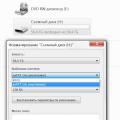 Hafıza kartı sorunları Performans ve yazılım platformu
Hafıza kartı sorunları Performans ve yazılım platformu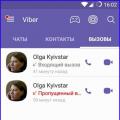 Viber neden çalışmıyor Viber hizmetini neden devre dışı bırakabilirler?
Viber neden çalışmıyor Viber hizmetini neden devre dışı bırakabilirler?